1.4 Instalación del entorno de R
Como mencionamos anteriormente, una de las principales ventajas que nos ofrece R es que se trata de una herramienta de código libre, que ha sido portada a los principales sistemas operativos de usuario actualmente existentes: Windows, Mac OS X y Linux.
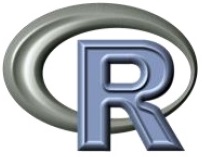
Figura 1. Logotipo R
En esta sección veremos brevemente cómo podemos instalar R en estos sistemas operativos. Trabajaremos con la última versión disponible de la plataforma, que en el momento de escribir este documento es la 3.3.1, publicada en junio de 2016.
Dado que R evoluciona con cierta rapidez, es posible que cuando leas este documento exista una nueva versión disponible. Si es así, puedes utilizarla. En todo caso, el proceso de instalación no ha cambiado demasiado en los últimos tiempos, así que la información proporcionada en esta sección te será probablemente de utilidad.
Aunque R es una herramienta de código libre y, por tanto, es posible hacer la instalación a partir del código fuente, el mecanismo más habitual es utilizar paquetes binarios de instalación disponibles para los distintos sistemas operativos. Ese será el mecanismo que nosotros utilizaremos.
1.4.1 Instalación en Windows y Mac OS X
Para poder instalar R en cualquiera de estos dos sistemas utilizaremos un mecanismo muy similar, por eso se comentarán en el mismo apartado.
El primer paso es descargar el instalador específico de nuestra plataforma.
Accede al instalador a través del sitio web del proyecto R:
http://www.r-project.org/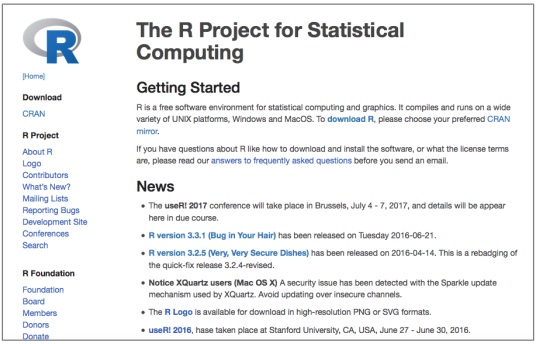
Figura 2. La página principal del proyecto R.
Una vez allí, veremos que en la parte izquierda de la pantalla aparece un enlace al área de descargas, con el texto CRAN, acrónimo de «Comprehensive R Archive Network». CRAN es una red de servidores web y FTP distribuidos por todo el mundo que actúan como réplicas o servidores espejo (mirrors) para la distribución del software y la documentación de R.
Si hacemos clic en ese enlace, veremos que aparece una página web conteniendo la lista de servidores de la red CRAN desde los que poder descargar el software.
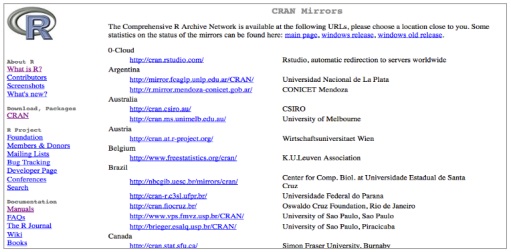
Figura 3. Listado de servidores de la red CRAN.
Esta lista está organizada geográficamente, de forma que usualmente los usuarios escogerán aquel servidor que se encuentre más próximo a su ubicación, porque es probable que también se encuentre más cerca en Internet y, por tanto, los tiempos de descarga serán menores.
Una vez seleccionado el servidor de descarga, veremos que aparece una nueva página, en cuya parte superior aparecen enlaces específicos para cada sistema operativo. Veremos también que desde esta página tenemos acceso al código fuente de la herramienta, en caso de que queramos realizar la instalación a partir de él (aunque esta práctica no se recomienda en el caso de usuarios de Windows o Mac OS X, puesto que el proceso de instalación a partir de las fuentes es bastante más complejo que el basado en usar el instalador).
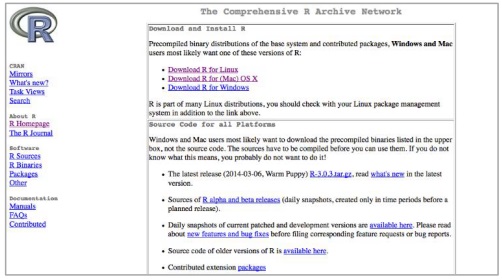
Figura 4. Página de descargas.
Así que simplemente debemos seleccionar el enlace más adecuado para nuestro sistema. En el caso de Mac OS X, la página que visitamos ya contiene el binario del instalador y algunas instrucciones relacionadas. En el caso de Windows, aún pasaremos a través de una página intermedia, en la que nos pedirá que seleccionemos qué es exactamente lo que queremos descargar: si el sistema base, los paquetes de extensión (contributed packages) u otras herramientas. En nuestro caso, seleccionaremos el sistema base.
A continuación, descargaremos el instalador y lo ejecutaremos en nuestro sistema haciendo doble clic. El proceso de instalación requiere que aceptemos la licencia y proporcionemos alguna información de configuración (como por ejemplo, el directorio en el que deseamos instalar el software), aunque se recomienda mantener la configuración por defecto.
1.4.2 Instalación en Linux
En el caso de Linux el proceso de instalación es ligeramente distinto, puesto que el mecanismo habitual es utilizar los gestores de paquetes que usualmente acompañan a las distribuciones de este sistema operativo. Para ello necesitaremos además permisos adecuados (bien realizando la instalación con el usuario root o utilizando el comando sudo).
Aunque existen múltiples distribuciones Linux (como por ejemplo Debian, Red Hat, SUSE, etc.) en esta sección veremos brevemente el proceso de instalación en Ubuntu, una de las más conocidas y populares.
Las versiones recientes de Ubuntu ya incluyen una distribución de R que se puede instalar con relativa facilidad empleando alguna herramienta de gestión de paquetes.
En nuestro caso, usaremos la herramienta APT (Advanced Packaging Tool) y seguiremos los siguientes pasos:
Es recomendable comenzar indicando al gestor de paquetes que actualice su configuración (listado de paquetes disponibles para instalación). Para ello, ejecutaremos el commando en el terminal:
sudo apt-get update
Una vez configurado el gestor de paquetes, podemos proceder a utilizarlo para instalar todo lo necesario, ejecutando para ello en el terminal:
sudo apt-get install r-base r-base-dev